Párovanie a pripájanie k počítaču (Windows® 11)
Postup registrácie zariadenia, ktoré sa má pripojiť, sa nazýva „párovanie“. Najprv spárujte zariadenie, ktoré chcete používať so slúchadlami po prvýkrát.
Pred spustením operácie skontrolujte nasledovné:
- Počítač disponuje funkciou Bluetooth, ktorá podporuje pripojenia na prehrávanie hudby (A2DP).
- Ak v počítači používate aplikáciu na videohovory, váš počítač je vybavený funkciou Bluetooth, ktorá podporuje prepojenie hovorov ( HFP/HSP ).
- Počítač sa nachádza vo vzdialenosti do 1 m od slúchadiel.
- Slúchadlá sú dostatočne nabité.
- Máte k dispozícii návod na používanie počítača.
- V závislosti od používaného počítača môže byť potrebné zapnúť integrovaný adaptér Bluetooth. Ak neviete, ako zapnúť adaptér Bluetooth alebo si nie ste istí, či má počítač integrovaný adaptér Bluetooth, prečítajte si návod na používanie dodaný s počítačom.
-
Funkcia Swift Pair zjednodušuje proces párovania. Ak chcete použiť funkciu Swift Pair, kliknite na tlačidlo [Start] – [Settings] – [Bluetooth & devices] – [Show notifications to connect using Swift Pair], čím zapnete funkciu Swift Pair.
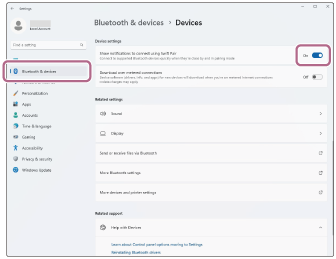
-
V slúchadlách spustite režim párovania.
Slúchadlá pri prvom párovaní so zariadením po zakúpení alebo inicializácii (v slúchadlách sa nenachádzajú žiadne informácie o párovaní) zapnite. Slúchadlá sa automaticky prepnú do režimu párovania. V takom prípade pokračujte krokom
 .
.Pri párovaní druhého a ďalšieho zariadenia (v slúchadlách už sú informácie o spárovaní s inými zariadeniami) podržte tlačidlo
 (napájanie) na manuálny vstup do režimu párovania stlačené aspoň 5 sekúnd.
(napájanie) na manuálny vstup do režimu párovania stlačené aspoň 5 sekúnd.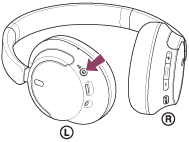
Indikátor (modrý) opakovane zabliká dvakrát po sebe. Zaznie hlasový oznam „Pairing“ (Párovanie).
-
Ak je počítač v pohotovostnom režime (spánok) alebo v režime hibernácie, prebuďte ho.
-
Spárujte slúchadlá pomocou počítača.
Pripojenie pomocou funkcie Swift Pair
- Z kontextovej ponuky, ktorá sa zobrazí na obrazovke vášho počítača, vyberte možnosť [Connect].
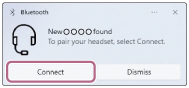
Pripojenie bez funkcie Swift Pair
- Kliknite na tlačidlo [Start] a potom na položku [Settings].
- Kliknite na položku [Bluetooth & devices].
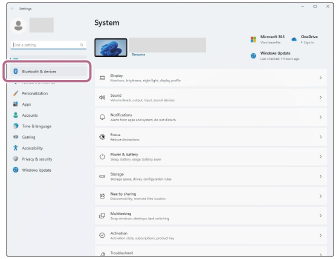
- Kliknite na prepínač [Bluetooth], čím zapnete funkciu Bluetooth, a následne kliknite na možnosť [Add device].
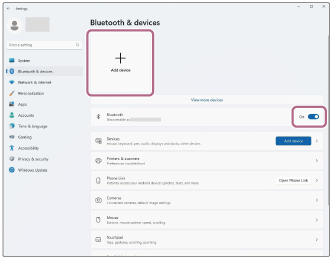
- Kliknite na položku [Bluetooth].
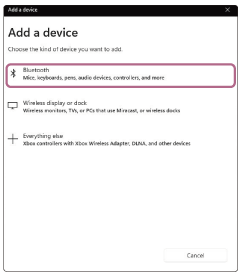
- Kliknite na položku [WH-CH720N].
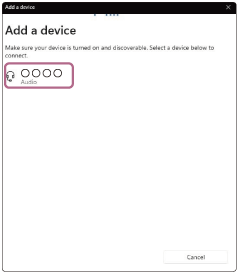
Ak sa vyžaduje prístupový kód *, zadajte hodnotu „0000“.
Slúchadlá a počítač sa navzájom spárujú a prepoja.
Budete počuť zvuk upozornenia uvádzajúci, že pripojenie bolo vytvorené.
Ak sa neprepoja, pozrite si časť „Pripojenie k spárovanému počítaču (Windows 11)“.
Ak sa na obrazovke vášho počítača nezobrazí položka [WH-CH720N], skúste to znova od pokynov „Pripojenie bez funkcie Swift Pair“ kroku
 .
.*Prístupový kľúč sa môže nazývať „prístupový kód“, „kód PIN“, „číslo PIN“ alebo „heslo“.
Rada
- Činnosť opísaná vyššie je príklad. Bližšie podrobnosti nájdete v návode na používanie dodanom s počítačom.
- Ak chcete odstrániť všetky informácie o párovaní Bluetooth, pozrite si časť „Inicializácia slúchadiel na obnovenie výrobných nastavení“.
Poznámka
-
Ak sa zariadenia do 5 minút nespárujú, režim párovania sa zruší. V takom prípade vypnite napájanie a znova začnite úkony od kroku
 .
.
- Spárované zariadenia Bluetooth už nie je potrebné znova párovať. Výnimkou sú tieto prípady:
- Informácie o párovaní sa odstránia, napríklad po oprave a pod.
- Ak dôjde k spárovaniu 9. zariadenia.
Slúchadlá možno spárovať maximálne s 8 zariadeniami. Ak po spárovaní 8 zariadení spárujete nové zariadenie, informácie o registrácii zariadenia s najstarším časom pripojenia sa nahradia informáciami o novom zariadení. - Po odstránení informácií o spárovaní so slúchadlami zo zariadenia Bluetooth.
- Pri inicializácii slúchadiel.
Odstránia sa všetky informácie o párovaní. V takom prípade odstráňte z pripojeného zariadenia informácie o párovaní so slúchadlami a potom ich spárujte znova.
- Slúchadlá možno spárovať s viacerými zariadeniami, ale hudbu možno prehrávať len z jedného spárovaného zariadenia súčasne.